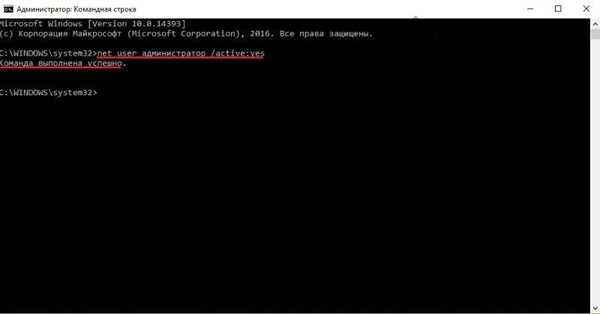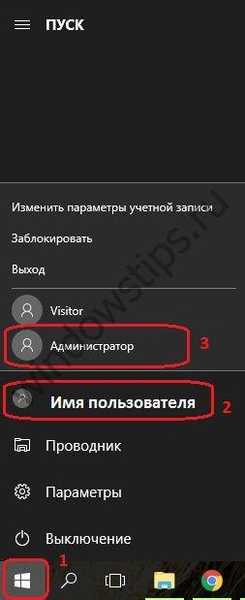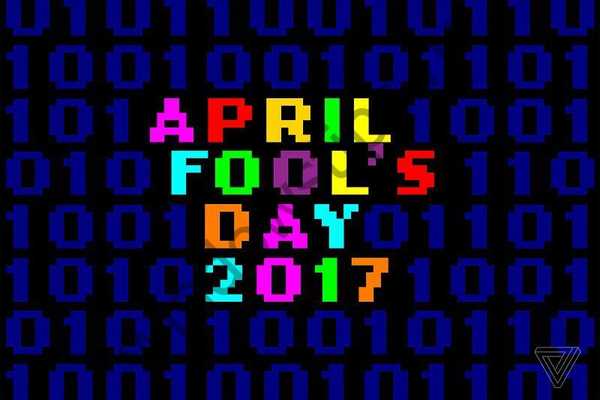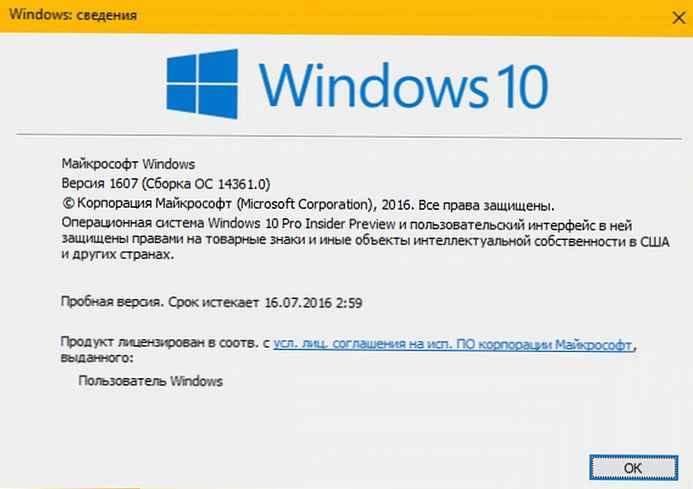Czasami podczas następnej aktualizacji systemu Windows 10 pojawia się błąd 0x800705b4, jak to naprawić i co to jest związane, wyjaśnimy to poniżej!
Powód dlaczego
Identyfikator błędu ma dziesięciocyfrową wartość złożoną z ośmiu cyfr i dwóch liter. Po pojawieniu się tego alertu operacja aktualizacji jest blokowana, co oznacza, że nie można jej wykonać.
Z tego powodu na ekranie pojawia się nieoczekiwanie kod błędu 0x800705b4 systemu Windows 10. Rozważ główne powody:
- Brakujące lub niestabilne połączenie z Internetem, awarie systemu nazw domen.
- Awaria sterowników odpowiedzialnych za funkcjonowanie niektórych elementów systemu. Potrzebujesz aktualizacji sterowników.
- Wpływ na działanie systemu przez wirusy.
- Blokowanie przez usługi programu antywirusowego lub Zapory systemu Windows.
- Problemy ze sprzętem zapewniającym połączenie z Internetem (router).
Naprawiamy błąd
Po wyjaśnieniu przyczyn możesz zacząć analizować pytania, jak naprawić kod błędu 0x800705b4 w systemie Windows 10. Istnieje kilka sposobów rozwiązania problemu:
- uruchom ponownie urządzenie, na którym wystąpił błąd;
- sprawdzić przydatność sprzętu zapewniającego dostęp do Internetu;
- zrestartuj router;
- odłączyć od urządzenia wszystkie urządzenia zewnętrzne (aparat, dyski flash, drukarkę itp.);
- Sprawdź ustawienia serwera DNS
- tymczasowo dezaktywuj program antywirusowy i zaporę ogniową;
- użyj narzędzia sfc, aby sprawdzić integralność plików systemowych;
- wyłącz pobieranie nowych plików oprogramowania innych firm;
- wykonywać polecenia za pomocą wiersza poleceń w imieniu administratora;
- pobierz narzędzie do naprawy systemu Windows, aplikacja służy do wyszukiwania i rozwiązywania błędów w plikach i usługach systemu operacyjnego;
- pobierz narzędzie Windows Update do rozwiązywania problemów, produkt ma na celu rozwiązanie takich problemów;
- zaktualizuj sterowniki;
- wycofać system do punktu, w którym nie stwierdzono żadnych trudności.
Rozważ działania krok po kroku, stosując kilka metod.
Pracuj w linii poleceń. Najpierw przejdź do systemu w imieniu administratora:
- Kliknij Win + X

- Wybierz odpowiednią linię jako administrator (w bardziej nowoczesnych wersjach Windows PowerShell)

- Zgadzamy się na zmiany
- Wprowadź wartość „administrator sieci / aktywny: tak” w wierszu polecenia.
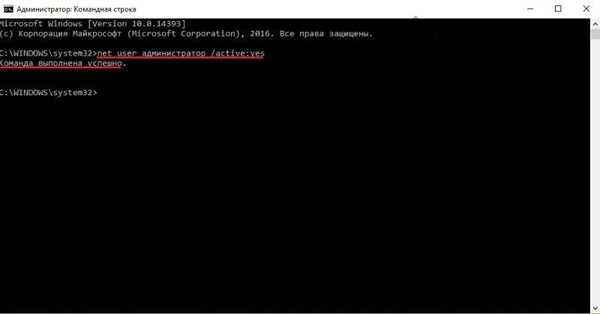
- Po pomyślnym wykonaniu zamknij okno.
- Wracamy do „Start” i idziemy w imieniu Administratora.
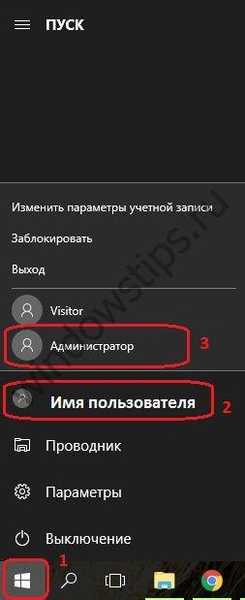
Rozwiązujemy problem systemowy za pomocą narzędzia sfc:
- w wierszu polecenia wpisz „sfc / scannow”;

- wejście;
- pliki systemowe zostaną sprawdzone i poprawione.
Jeśli to nie pomoże, w wierszu polecenia wprowadź kolejno kilka poleceń (po każdym wprowadzeniu naciśnij Enter):
- Net Stop Wuauserv.
- regsvr32% windir% \ sistem32 \ wups2.dll.
- start netto wuauserv.
Jedna z powyższych metod powinna pomóc w rozwiązaniu Windows Update 0x800705b4 w systemie Windows 10.
Miłego dnia!